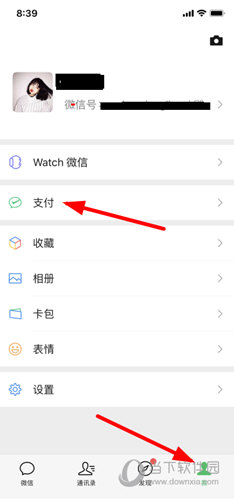微信连WiFi如何关闭?资料和方法?
现在我们几乎每个人都经常使用微信,而且微信的功能也在逐渐完善。最近有很多微信用户问我如何关闭微信和WiFi。下面小编就带大家了解一下如何关闭微信和WiFi。
很多朋友在连接微信WiFi时遇到了很多问题,比如如何关闭微信WiFi连接,所以小编收集了一些资料和方法,将在本文中解决微信WiFi中遇到的问题~
1. 在有密码的设备上扫描二维码后,需要复制密码,然后返回设置重新连接网络。如何跳过这一步,扫描二维码后直接连接网络?
由于iOS系统不支持直接通话,需要用苹果手机扫描微信二维码后复制密码;您可以使用Android手机扫描二维码直接连接网络。
2、如何将原公众号下的设备更换到新公众号下?
请按照以下步骤操作:
1 以原公众号登录公众平台,进入微信WiFi-设备管理,选择需要更换的门店,点击查看详情,在详情页点击“清除门店网络和设备”;
2)以新公众号登录公众平台,进入微信WiFi-设备管理,点击添加设备,按照分步流程将设备切换至该公众号。
3、一个公众号可以在多个不同店铺使用微信和WiFi连接吗?
可以,登录公众平台,进入微信WiFi-设备管理,按店铺添加设备。
4.添加基于密码的设备时,不显示网络二维码图像。我应该怎么办?
请按照以下步骤操作:
1.点击导航栏中的“用户组网方式”;
2、选择“扫描二维码连接互联网”,点击立即配置;
3.找到您要扫码的店铺,点击下载或预览,即可看到二维码。如果还是没有出现,请刷新并多试几次。
5、连接WiFi后,微信首页顶部显示的欢迎信息“欢迎来到****”可以修改吗?
登录公众平台-微信并连接WiFi,进入商家首页管理,点击按店铺编辑进行修改。目前有四种问候语类型可供选择。
6. 为什么设备添加失败?
1. SSID和密码设置是否正确?密码类型的设备需要设置为密码验证模式,并确认设备的SSID和密码与平台上的一致。
2、WiFi设备是否正常开机并正确连接互联网;确认电源和调制解调器网络状态。
3、距离是否太远,超出WiFi设备的覆盖范围;确认您的手机是否在WiFi设备的覆盖范围内。
4、是否重复激活;关闭您周围已激活的设备,以避免干扰激活。
5、无论是连接wifi时扫描二维码,连接wifi前都需要先断开wifi并清除设备已记忆的wifi信息,并保持设备处于移动网络状态。
7. 如何知道您的所有设备是否都已添加成功?
每次成功添加设备,您都会收到公众号“微信WiFi助手”的消息,告诉您当前商店已添加的设备数量。您还可以在公众平台微信和WiFi的【管理中心-设备管理】菜单中查看已添加的设备。如果添加的设备数量与您的设备总数不一致,请尝试靠近不同的设备并扫描二维码连接互联网,直至所有设备添加成功。
8. 通过查看以下状态可以判断设备是否添加成功。
9. 所有设备的网络名称(ssid)和密码是否必须设置相同?
是的,只有网络名称(ssid)和密码与公众平台微信WiFi填写的一致的设备才能成功添加。为了方便顾客在店内不同区域连接互联网,建议所有设备的SSID和密码设置一致。
10.为什么首页修改了,但是微信成功连接Wi-Fi后的推送页面还是之前的页面,没有和首页一起修改?
连接完成推送的页面,请进入“商户首页管理”首页,点击列表下方的“连接完成页面配置”进行修改。